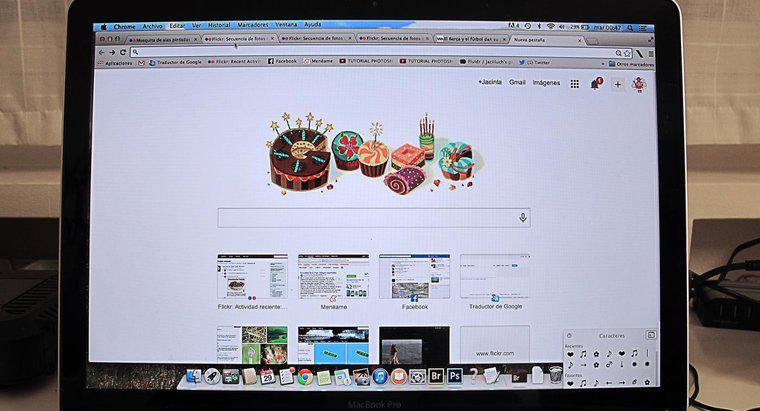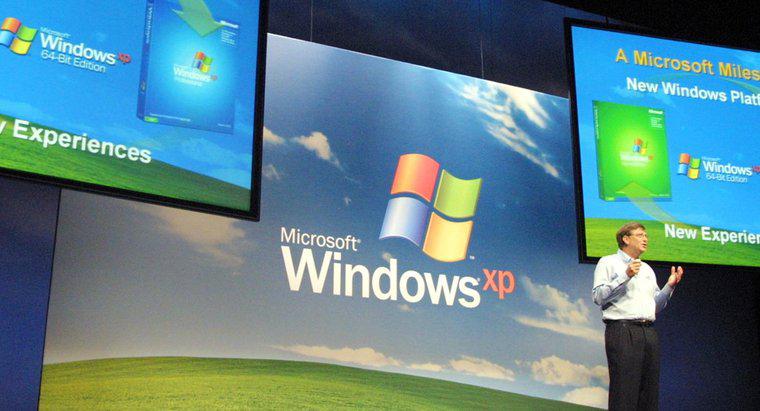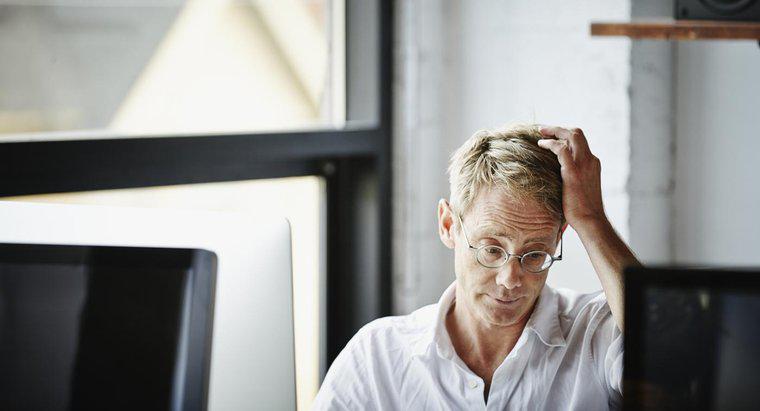Zainstaluj Adblock Plus ze sklepu Google Web Store, aby blokować wyskakujące okienka, banery reklamowe i linki w mediach społecznościowych w przeglądarce Chrome. Adblock Plus jest darmowy i ma kilka opcji konfiguracyjnych.
-
Otwórz Chrome
Otwórz przeglądarkę Chrome. Zaczekaj, aż załaduje się strona startowa.
-
Znajdź przycisk menu
Wyszukaj przycisk menu w prawym górnym rogu przeglądarki Chrome. Przycisk menu wygląda jak trzy ułożone poziomo linie obok pola tekstowego adresu URL.
-
Przejdź do Google Web Store
Kliknij przycisk menu i umieść kursor myszy nad Więcej narzędzi. Następnie kliknij Rozszerzenia w rozwiniętym oknie. Kliknij Uzyskaj więcej rozszerzeń u dołu nowo otwartej strony.
-
Zainstaluj Adblock Plus
Wpisz "Adblock Plus" w polu wyszukiwania Google Web Store i naciśnij Enter. Zlokalizuj Adblock Plus na liście na stronie wyników wyszukiwania. Wybierz Adblock Plus z listy i kliknij przycisk + Bezpłatny w swojej sekcji. Poczekaj, aż Adblock Plus zostanie zainstalowany w przeglądarce Chrome.
-
Skonfiguruj Adblock Plus
Po zainstalowaniu Adblock Plus skonfiguruj ustawienia zgodnie z własnymi preferencjami, takie jak włączanie blokowania wyskakujących okienek, ukrywanie linków do mediów społecznościowych i wiele innych. Adblock Plus oferuje także opcję wyboru preinstalowanych list blokujących typowe reklamy.